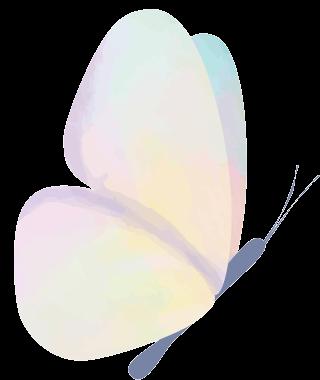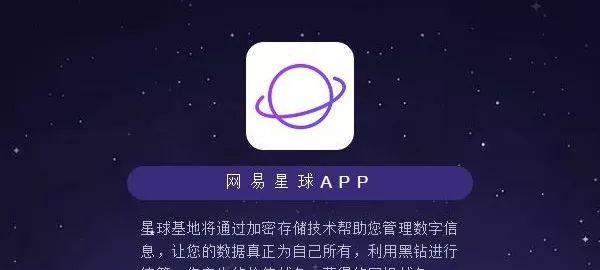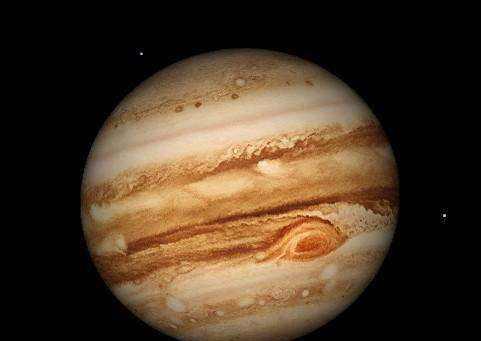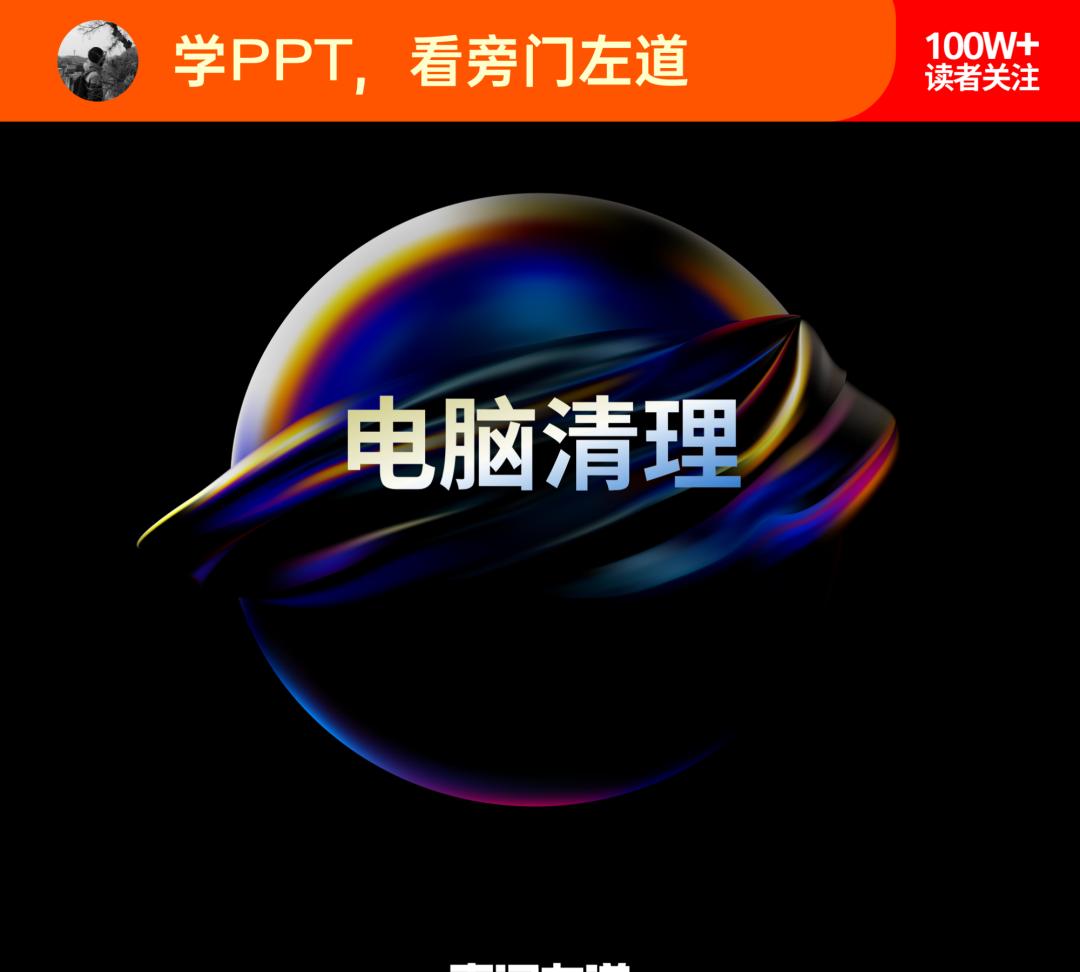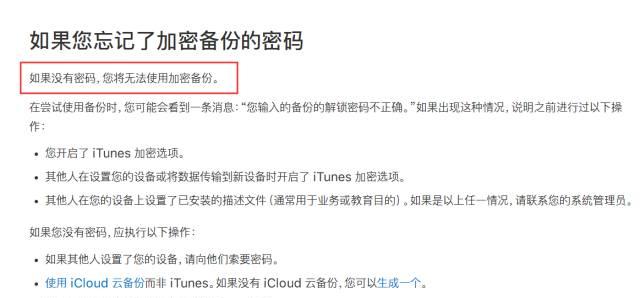土拨鼠爱分享
准备工作:
1、一台可正常使用的 Windows 电脑
2、一个 4G 以上的 U 盘
3、WePE_V2.2.exe(32/64位)
适用平台:Windows
测试环境:Win10
系统支持:Win11/10/8/7
很多朋友出于保护自己隐私的原因,对自己的电脑设置的开机密码,但是相对的也会碰到一个尴尬的问题,那就是忘了自己设置的电脑开机密码,碰到这么纠结的问题该怎么办?别怕,小白教你解决开机密码忘记的问题。

解决该问题有两种方法:1、重装系统(杀鸡用了牛刀);2、在PE系统,使用密码修改软件修改密码。今天小白主要说的是第二种方法。
这里以微 PE 工具箱为例,大白菜、老毛桃、优启通(此三类工具会修改主页,不建议使用)操作步骤类似,步骤很简单,先下载U盘制作软件,在电脑上安装好,然后插入 U 盘,运行软件,一键制作启动盘,即完成制作,具体的可以看看小白往期的文章:微PE工具箱 | WePE v2.2 – 大家都说好用的U盘制作启动盘工具(系统重装必备)
操作步骤
1、选择符合自己电脑系统位数(32/64位),这里我选择【WePE64_V2.2.exe】。
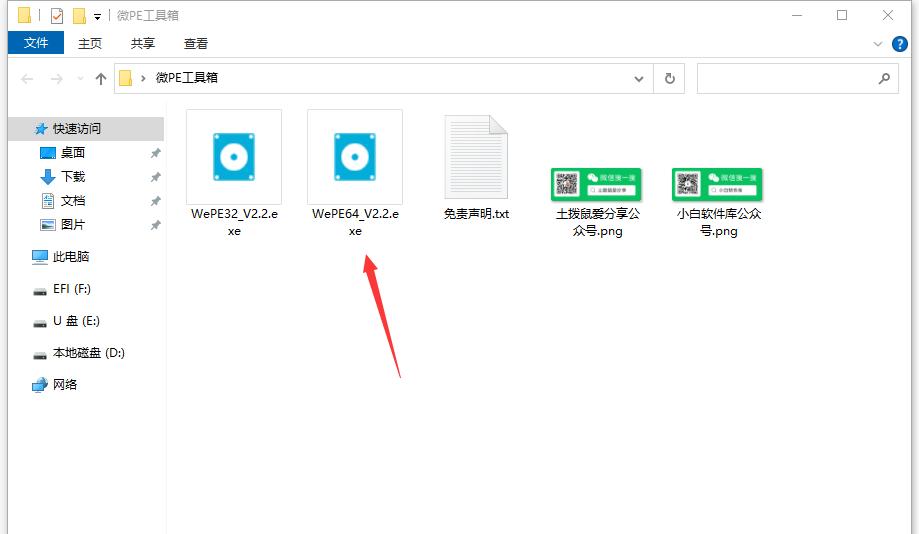
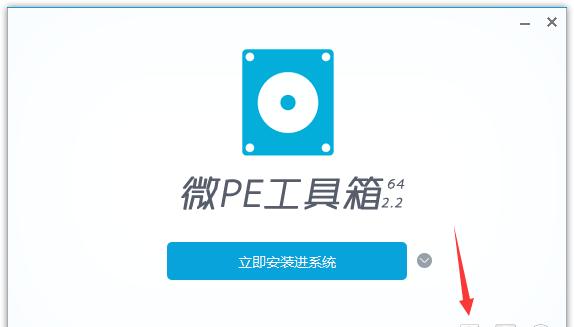
3、插入你的 U 盘,可以选择不同的方案,选择默认即可。
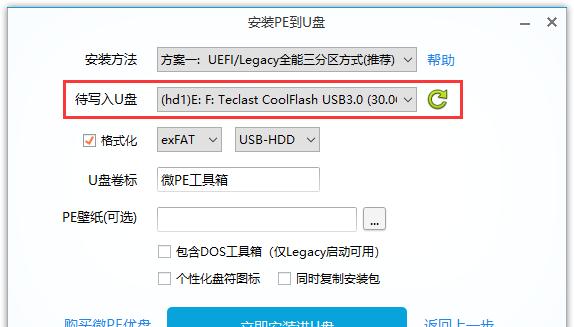
4、需要注意的是,U盘分区格式大致分为3种:FAT32、NTFS、exFAT,哪种格式好可根据自己喜好选择。这里我选择默认。
FAT32:兼容性很好,可在不同的操作系统上进行读写,但缺点是对文件大小有限制,不支持超过 4GB 的文件。NTFS:NTFS 格式支持超大容量文件和分区,但是会减短 U 盘的使用寿命。exFAT:exFAT 支持大容量文件,兼容性好并且具有强大的跨平台能够,能够在 windows 和 Mac 上进行使用,是U盘等移动设备的最佳选择。不足之处,在 XP 系统下无法识别。
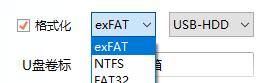
5、另外,U盘卷标可以自定义更改(就是你的 U 盘名称)。
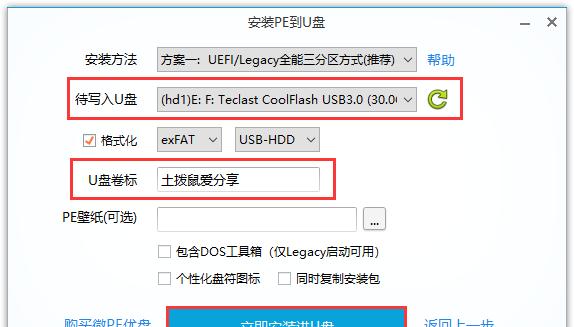
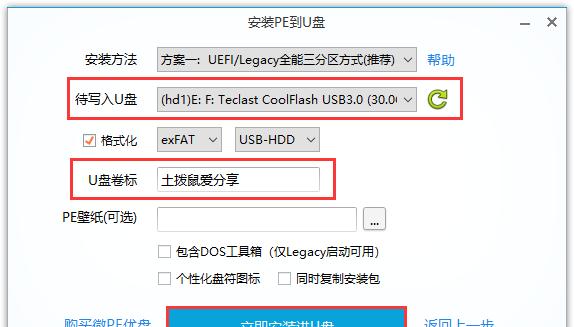
7、制作过程需要耐心等待,根据设备速度的不同,大概需要一到几分钟的时间。
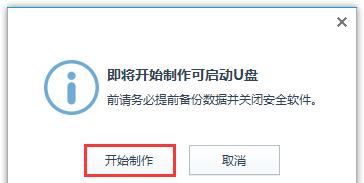
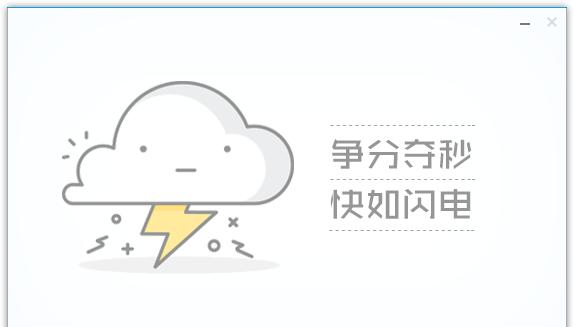
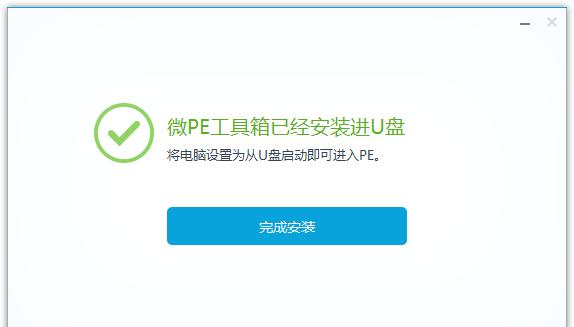
8、制作完成后,打开 – 我的计算机,可以看到 U 盘名称(之前设置的);双击打开后发现什么都没有,不用担心 ~ 这是正常的!
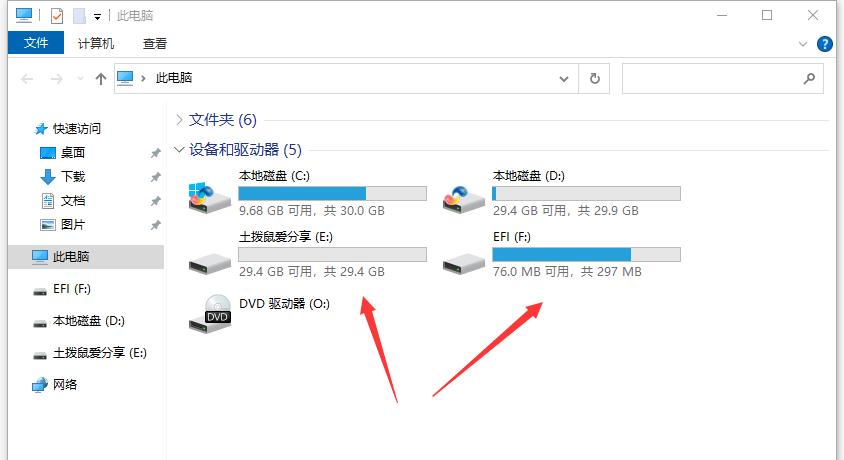
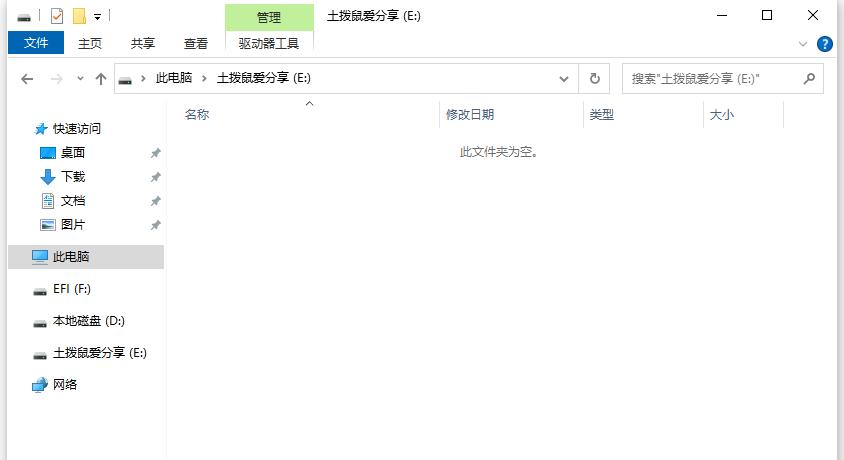
9、在电脑上插入制作好的启动U盘之后,重启电脑,按启动快捷键,设置电脑从U盘启动。各品牌的启动快捷键,可以查看往期文章:笔记本、一体机及各类主板U盘启动键大全,装系统不求人。
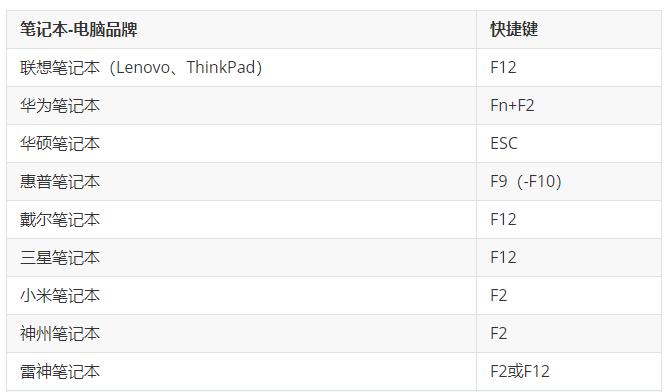
10、启动快捷键的作用就是可以直接在弹窗里选择电脑从哪里启动,比如:USB、CD、硬盘等,从U盘启动,选择USB就可以了,如图:
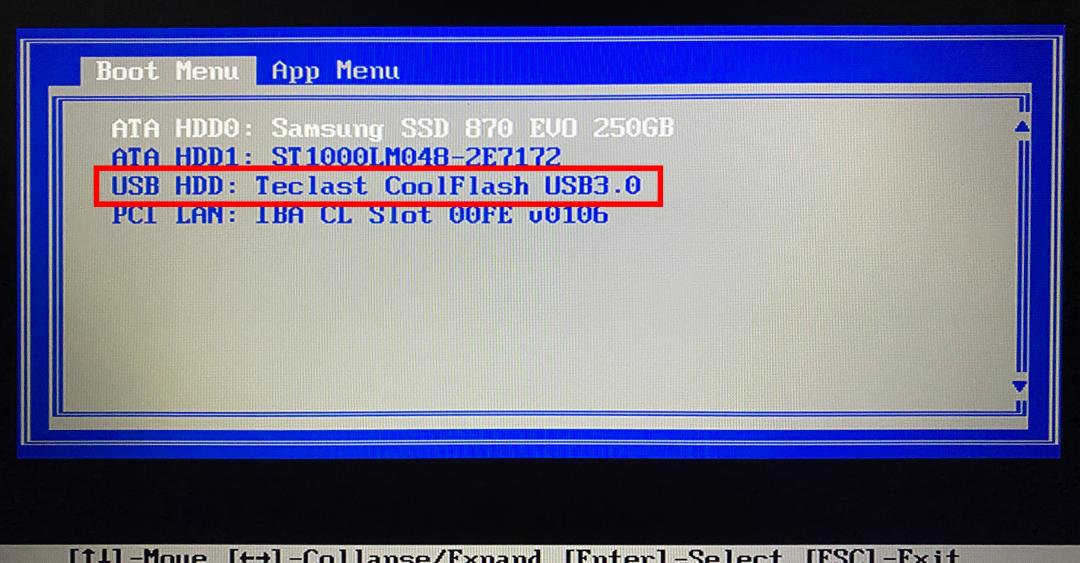
11、不同的PE工具,有的有这个工具,有的没有,小白推荐的【WePE_V2.2.exe】在桌面上可以看到【Windows密码修改】,双击运行“密码修改”软件。
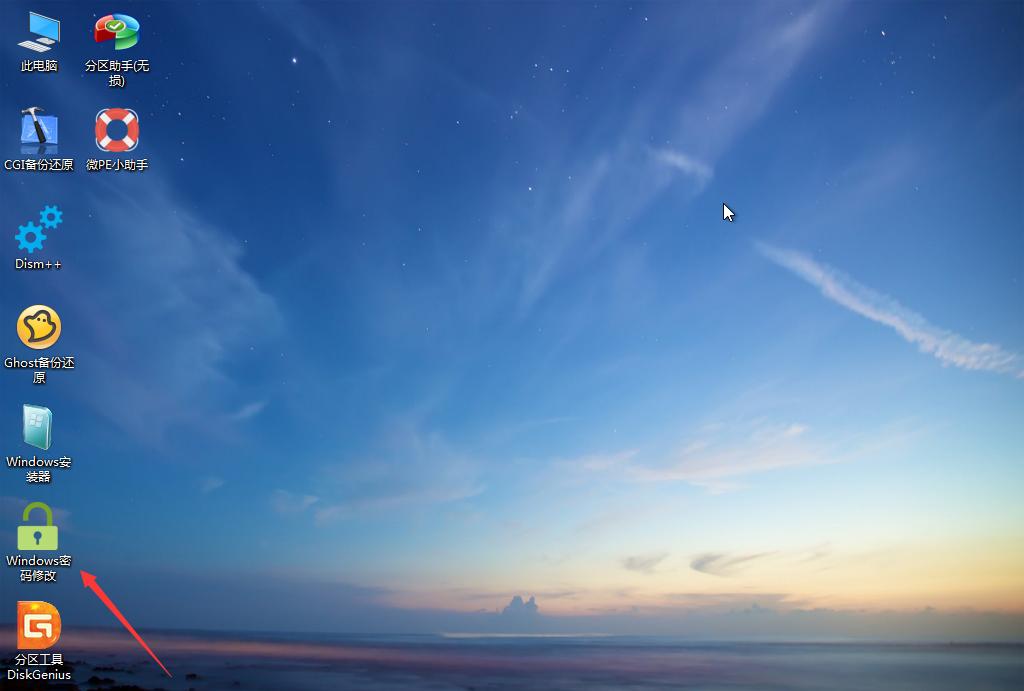
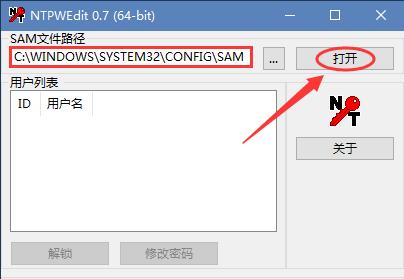
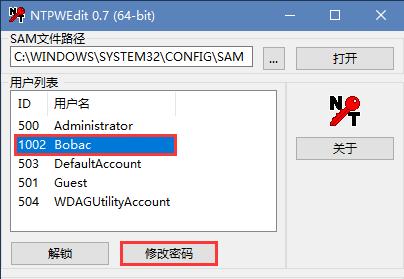
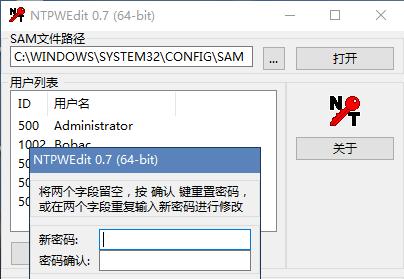
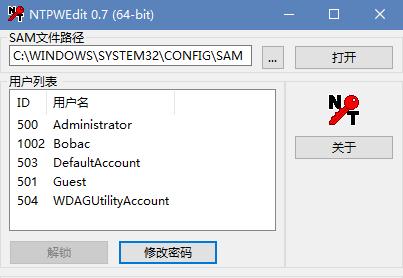
16、重启电脑,输入你刚刚修改的密码,就会发现已经可以正常进入桌面了。

郑重说明
此资源仅为个人学习交流使用,切勿商用;
若资料下载链接失效,请及时联系后台;
如侵犯了您的权益,请及时联系bobac_share@163.com,我们将立即删除。